Bei der Installation eines Operationssaals Windows-Systeme, wenn es als Scan verwendet wird Software ein von DOS geladenes Antiviren-Dienstprogramm, sowie beim Entfernen eines Passworts mit einem Microsoft OS-Distributionskit oder beim Durchführen einer „Rettungsmission“, um Daten abzurufen, die sich auf dem System befanden schwerer Abschnitt Festplatte eines abgestürzten Betriebssystems", ist die Verwendung praktischer USB-Flash-Träger. Was im Prinzip in den meisten Fällen der Fall ist modernes Leben sowohl ein Anfänger als auch ein Profi. Wenn Sie nicht verstehen, warum Ihr BIOS das Flash-Laufwerk nicht erkennt, lesen Sie diesen Artikel und Sie werden verstehen, wie Sie Ihren elektronischen Freund dazu bringen, „das Licht zu sehen“!
Heute schauen wir uns Folgendes an:
Warum weigert sich der Computer, mit einem Flash-Laufwerk zu arbeiten, und wenn dies am BIOS liegt?
Zunächst einmal sollte es beim Einfügen klar sein USB-Medien Im entsprechenden Computeranschluss greift das Betriebssystem auf die BIOS-Softwarefunktionalität zu. Lassen wir einige algorithmische Erklärungen darüber, was dort passiert und wie, überspringen. Lassen Sie uns nur eines klarstellen: Anweisungen zum Arbeiten mit dem Gerät erhält Windows vom Mikrosystem-BIOS.

Das heißt, wenn die optionale USB-Funktionalität im BIOS(e) nicht aktiviert wurde, wird das Betriebssystem überhaupt nicht bemerken, dass der Prozess der Einführung eines „fremden“ Objekts in Form eines Flash-Laufwerks als solcher stattgefunden hat. Daher sollten Sie in den Momenten, in denen der Computer nicht auf das Anschließen eines Flash-Laufwerks reagiert, zunächst Folgendes tun: und sehen Sie, was mit den Einstellungen nicht stimmt.
Aktivieren Sie die Sichtbarkeit des Flash-Laufwerks im BIOS
Je nach Version des Basis-Mikrosystems können sich die optionalen Abschnitte, in denen USB-Geräte aktiviert/deaktiviert werden, sowohl in der Bezeichnung als auch in der Lage unterscheiden.
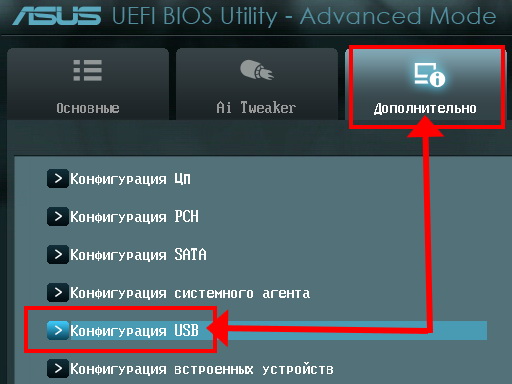
Beispielsweise befindet sich in neuen UEFI-Systemen, deren Schnittstelle am häufigsten über eine russischsprachige Schnittstelle verfügt, der Prozess der Suche nach einem Element, in dem eine „funktionierende“ Umschaltung der USB-Funktionalität durchgeführt wird, in einem der Elemente in „ Abschnitt „Erweitert“.
In älteren BIOS-Versionen können Sie den Parameter „Sichtbarkeit des Flash-Laufwerks“ ändern, nachdem der Benutzer zur Registerkarte „Erweitert“ gegangen ist. In jedem Fall hilft Ihnen die Anleitung des Herstellers dabei, den Abschnitt zu finden, der Sie interessiert. Hauptplatine(technischer Pass des Computers).
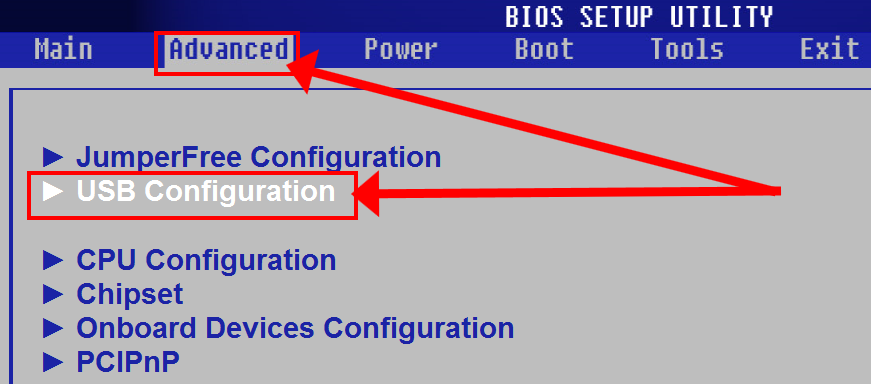
Nun, die universellste Methode besteht darin, selbstständig nach dem erforderlichen Abschnitt zum Einrichten der „USB-Funktionalität“ zu suchen. Wenn Sie die letztere Methode verwenden, achten Sie einfach auf die Abkürzung „USB“ und stellen Sie sicher, dass der Artikelparameter mit dem Status „Enablade“ übereinstimmt.
Softwarekonflikt des Startgeräts mit dem unmittelbaren Nutzungsmoment
Der zweitwichtigste Grund dafür, dass das BIOS das Flash-Laufwerk nicht erkennt, ist ein falsch verwendetes Softwareskript zur weiteren Nutzung des Speicherbereichs des Flash-Laufwerks. Mit anderen Worten: Zum Zeitpunkt der Abfrage eines Wechseldatenträgers eines uns bekannten Typs ist das Mikrosystem nicht in der Lage, das angeschlossene Speichergerät zu starten, da das Flash-Laufwerk nicht über einen speziell implementierten Code verfügt, der das Flash-Laufwerk bootfähig macht.

Um nicht auf die Terminologie und den technischen Algorithmus einzugehen, der ziemlich schwer zu verstehen ist, „was und wie beim Erstellen eines Boot-Geräts passiert“, schauen wir uns ein praktisches Beispiel für die Erstellung eines Boot-„Yizbishka“ mit einem bestimmten Gerät an Beispiel. Bilder sind selbstverständlich dabei.
Wie mache ich ein Flash-Laufwerk bootfähig?

Im Prinzip kann man darüber ausführlich sprechen . Damit Sie jedoch, lieber Leser, nicht an verschiedenen Stellen des Übergangs sozusagen abgelenkt werden, genügt es, die folgenden Anweisungen einzuholen, und alles wird für Sie klappen!
- Laden Sie dieses Programm herunter (Rufus) - http://rufus.akeo.ie/?locale=ru_RU.
- Im Kontrollkästchen „Erstellen“. Boot-Diskette", aktivieren Sie die Schaltfläche in Form einer Diskette und eines Laufwerks.

- Als nächstes geben wir über den Explorer das Image an, das wir aufzeichnen möchten (Dienstprogramme, Programme oder Betriebssystemverteilung).
- Drücken Sie nun die Schaltfläche „Start“.
Verwenden Sie das Element, nachdem der Vorgang zum Aufzeichnen des Software-Images abgeschlossen ist Kontextmenü„Auswerfen...“ (Taskleiste, Symbol in Form eines austauschbaren Flash-Laufwerks). Starten Sie das System neu. Drücken Sie mehrmals die Taste „F8“, um das Menü „Zusätzliche Bootmethoden“ aufzurufen und das Gerät anzugeben, von dem wir booten möchten - USB Laufwerk. Alle!
Physische Fehlfunktionen eines Wechselspeichergeräts oder Was tun, wenn ein Flash-Laufwerk nicht ordnungsgemäß funktioniert ...

Oft erkennt das BIOS das Flash-Laufwerk nicht, weil das Flash-Laufwerk selbst technisch fehlerhaft ist (Details zur Diagnose und Fehlerbehebung bei USB-Flash-Laufwerken). ). Sie sollten den Moment nicht aus den Augen verlieren, in dem durch eine leichte Erschütterung des Gehäuserahmens des Speichergeräts das Flash-Laufwerk in regelmäßigen Abständen sozusagen kurzzeitig erkannt wird Computersystem. Dies kann darauf hinweisen, dass eines der Hardwareelemente fehlerhaft ist: direkt USB-Anschluss Computer oder den Stecker selbst (männlich) des Computers.
Probleme mit dem Antrieb
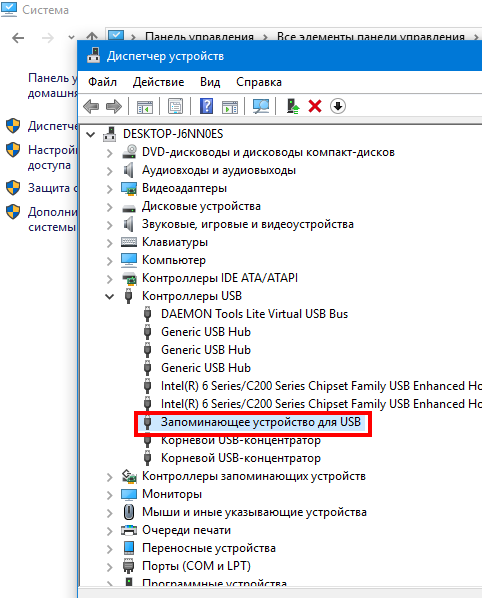
Die folgende Situation ist durchaus möglich: Wenn Sie ein Flash-Laufwerk einlegen, erscheint eine Fehlermeldung auf dem Bildschirm (mehr Details hier). Tatsache ist, dass das System nicht immer genau über die richtige Treiberversion verfügt, die für den korrekten Verwaltungsprozess benötigt wird USB Gerät. Aktualisieren Sie die Treiber (es wird empfohlen, die Originalversion der Steuerungssoftware zu installieren, die von der offiziellen Quelle – der Website des Herstellers – heruntergeladen werden kann).
Statt zusammenzufassen

Nun, wir haben die wichtigsten „Warum“-Punkte geklärt. Man sollte jedoch einen weiteren häufig auftretenden schädlichen Faktor nicht aus den Augen verlieren – . Wenn das Flash-Laufwerk vom Computersystem nicht erkannt wird, führen Sie es aus Antivirus Programm Vollständiger Scan Ihrer Festplatte auf „digitale Infektion“. Und schließlich aktualisieren Sie das BIOS nach Bedarf. Das heißt, immer prüfen, ob mehr eine neue Version die entsprechende Software auf der Website des Herstellers. Alles Gute für Sie und nur wirksame Lösungen!
Jeden Systemadministrator sollte wissen wie Booten Sie den Computer vom USB-Stick. Am häufigsten wird diese Fähigkeit bei der Installation eines Betriebssystems benötigt. Schließlich Windows-Distribution muss nicht unbedingt auf einer CD sein. Und zum Beispiel wird es nicht einmal möglich sein, Windows anders auf einem Netbook zu installieren, weil... Es verfügt normalerweise nicht über ein Festplattenlaufwerk.
Heute erzähle ich Ihnen, wie Sie im BIOS verschiedener Hersteller das Booten von einem Flash-Laufwerk einstellen. Unabhängig davon, welche Version Sie haben, ist die Vorgehensweise wie folgt:
1. Wir fügen unsere ein bootfähiges USB-Flash-Laufwerk in den USB-Anschluss des Computers stecken. Es empfiehlt sich, es in einen Anschluss direkt auf der Hauptplatine einzustecken, d.h. von der Rückseite der Systemeinheit.
2. Schalten Sie den Computer ein und drücken Sie die Taste Löschen(oder F2), um ins BIOS zu gelangen. Je nach Hersteller und BIOS-Version können andere Tasten (Esc, F1, Tab) verwendet werden, daher müssen Sie die Eingabeaufforderungen auf dem Bildschirm sorgfältig beobachten.
Im BIOS können wir nur mit der Tastatur durch Tabs und Zeilen navigieren.
Als nächstes werde ich es im Detail beschreiben dieser Prozess am Beispiel verschiedener BIOS-Versionen.
Award Bios zum Booten von einem Flash-Laufwerk einrichten
Auszeichnungsbiografien:![]() Überprüfen wir zunächst, ob der USB-Controller aktiviert ist. Gehen wir zu „Integrierte Peripheriegeräte“. Gehen Sie mit dem Pfeil auf der Tastatur nach unten zum Punkt „USB-Controller“. Drücken Sie die „Enter“-Taste und wählen Sie im erscheinenden Fenster „Enable“ (ebenfalls mit „Enter“). Gegenüber „USB Controller 2.0“ sollte auch „Enable“ stehen.
Überprüfen wir zunächst, ob der USB-Controller aktiviert ist. Gehen wir zu „Integrierte Peripheriegeräte“. Gehen Sie mit dem Pfeil auf der Tastatur nach unten zum Punkt „USB-Controller“. Drücken Sie die „Enter“-Taste und wählen Sie im erscheinenden Fenster „Enable“ (ebenfalls mit „Enter“). Gegenüber „USB Controller 2.0“ sollte auch „Enable“ stehen.  Verlassen Sie diese Registerkarte, indem Sie „Esc“ drücken.
Verlassen Sie diese Registerkarte, indem Sie „Esc“ drücken.
Gehen Sie dann zu „Erweiterte BIOS-Funktionen“ – „Hard Disk Boot Priority“. In meinem Beispiel kommt nun die Festplatte zuerst, aber das Flash-Laufwerk sollte da sein.  Wir stehen mit dem Namen unseres Flash-Laufwerks (Patriot Memory) in der Zeile und heben ihn mit der „+“-Taste auf der Tastatur ganz nach oben.
Wir stehen mit dem Namen unseres Flash-Laufwerks (Patriot Memory) in der Zeile und heben ihn mit der „+“-Taste auf der Tastatur ganz nach oben.  Wir verlassen hier, indem wir „Esc“ drücken.
Wir verlassen hier, indem wir „Esc“ drücken.
Drücken Sie nun in der Zeile „First Boot Device“ die Eingabetaste. Wir haben „CD-ROM“ ausgewählt, müssen aber „USB-HDD“ einstellen (wenn das Laden von einem Flash-Laufwerk plötzlich nicht mehr funktioniert, kehren Sie hierher zurück und versuchen Sie, „USB-FDD“ einzustellen). Lassen Sie das zweite Gerät „Festplatte“ sein.  Verlassen Sie diese Registerkarte, indem Sie Esc drücken.
Verlassen Sie diese Registerkarte, indem Sie Esc drücken.
Verlassen Sie nun das BIOS und speichern Sie die Änderungen. Klicken Sie dazu auf „Save & Exit Setup“ – drücken Sie die Taste „Y“ – „Enter“. 
Einstellungen AMI-BIOS um von einem Flash-Laufwerk zu booten
Wenn Sie nach dem Aufrufen des BIOS einen solchen Bildschirm sehen, bedeutet das, dass Sie dies getan haben AMI-BIOS: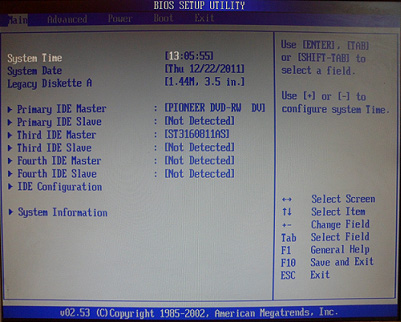 Überprüfen wir zunächst, ob der USB-Controller aktiviert ist. Gehen Sie zur Registerkarte „Erweitert“ – „USB-Konfiguration“.
Überprüfen wir zunächst, ob der USB-Controller aktiviert ist. Gehen Sie zur Registerkarte „Erweitert“ – „USB-Konfiguration“.  Gegenüber den Punkten „USB-Funktion“ und „USB 2.0-Controller“ sollte „Aktiviert“ sein.
Gegenüber den Punkten „USB-Funktion“ und „USB 2.0-Controller“ sollte „Aktiviert“ sein. 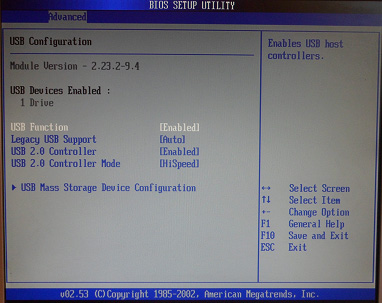 Ist dies nicht der Fall, gehen Sie in diese Zeile und drücken Sie die „Enter“-Taste. Wählen Sie aus der angezeigten Liste „Aktiviert“ aus (ebenfalls mit „Enter“).
Ist dies nicht der Fall, gehen Sie in diese Zeile und drücken Sie die „Enter“-Taste. Wählen Sie aus der angezeigten Liste „Aktiviert“ aus (ebenfalls mit „Enter“).
Anschließend verlassen Sie diese Registerkarte, indem Sie „Esc“ drücken.
Gehen Sie zur Registerkarte „Boot“ – „Festplatten“.  Jetzt ist meine Festplatte an erster Stelle, aber ich muss hier ein Flash-Laufwerk einbauen. Wir gehen zur ersten Zeile, drücken die Eingabetaste und wählen im erscheinenden Fenster unser Patriot Memory-Flash-Laufwerk aus.
Jetzt ist meine Festplatte an erster Stelle, aber ich muss hier ein Flash-Laufwerk einbauen. Wir gehen zur ersten Zeile, drücken die Eingabetaste und wählen im erscheinenden Fenster unser Patriot Memory-Flash-Laufwerk aus.  Es sollte so sein:
Es sollte so sein: 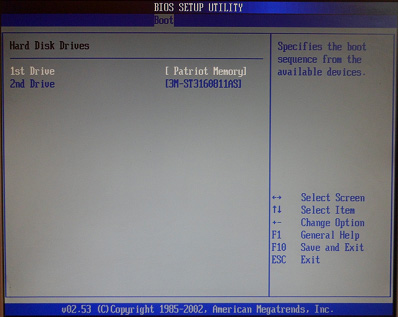 Wir verlassen hier per „Esc“.
Wir verlassen hier per „Esc“.
Wählen Sie „Startgerätepriorität“. Hier muss das erste Startgerät ein Flash-Laufwerk sein.  Drücken Sie Esc.
Drücken Sie Esc.
Anschließend verlassen wir das BIOS und speichern alle vorgenommenen Einstellungen. Gehen Sie dazu auf „Beenden“ – „Beenden & Änderungen speichern“ – „OK“. 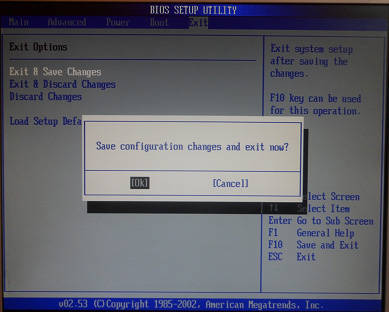
Einrichten des Phoenix-Award-BIOS zum Booten von einem Flash-Laufwerk
Wenn Sie nach dem Aufrufen des BIOS einen solchen Bildschirm sehen, bedeutet das, dass Sie dies getan haben Phönix- Award-BIOS
: Überprüfen wir zunächst, ob der USB-Controller aktiviert ist. Gehen Sie zur Registerkarte „Peripheriegeräte“ – gegenüber den Elementen „USB-Controller“ und „USB 2.0-Controller“ sollte „Aktiviert“ stehen.
Überprüfen wir zunächst, ob der USB-Controller aktiviert ist. Gehen Sie zur Registerkarte „Peripheriegeräte“ – gegenüber den Elementen „USB-Controller“ und „USB 2.0-Controller“ sollte „Aktiviert“ stehen. 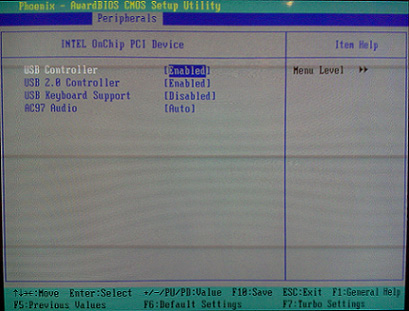 Gehen Sie dann auf die Registerkarte „Erweitert“ und stellen Sie gegenüber „Erstes Startgerät“ „USB-HDD“ ein.
Gehen Sie dann auf die Registerkarte „Erweitert“ und stellen Sie gegenüber „Erstes Startgerät“ „USB-HDD“ ein. 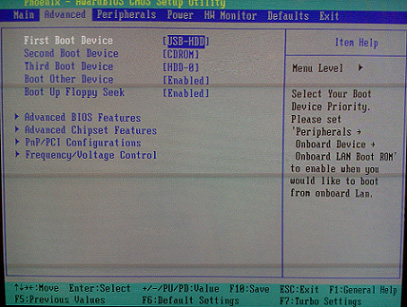 Beenden Sie anschließend das BIOS und speichern Sie die Änderungen. Gehen Sie dazu auf „Exit“ – „Save & Exit Setup“ – drücken Sie die Taste „Y“ – „Enter“.
Beenden Sie anschließend das BIOS und speichern Sie die Änderungen. Gehen Sie dazu auf „Exit“ – „Save & Exit Setup“ – drücken Sie die Taste „Y“ – „Enter“. 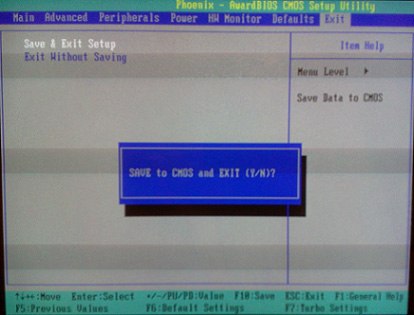 Das ist praktisch alles, was Sie wissen müssen, um von einem Flash-Laufwerk zu booten. In meinem Artikel habe ich den Prozess der BIOS-Einrichtung am besten beschrieben beliebte Versionen: Vergeben Und AMI. Das dritte Beispiel präsentiert Phoenix-Award-Biografien, was viel seltener vorkommt.
Das ist praktisch alles, was Sie wissen müssen, um von einem Flash-Laufwerk zu booten. In meinem Artikel habe ich den Prozess der BIOS-Einrichtung am besten beschrieben beliebte Versionen: Vergeben Und AMI. Das dritte Beispiel präsentiert Phoenix-Award-Biografien, was viel seltener vorkommt.
IN verschiedene Versionen Das beschriebene BIOS-Verfahren kann geringfügig abweichen. Aber die Hauptsache ist, dass Sie das Prinzip der Einstellung selbst verstehen.
Übrigens möchte ich noch hinzufügen: Um auszuwählen, von welchem Gerät Sie Ihren Computer starten möchten, ist es nicht notwendig, die Einstellungen im BIOS zu ändern. Sie können nach dem Einschalten des Computers sofort ein spezielles Menü aufrufen, um Startgeräte auszuwählen (dies kann durch Drücken der Taste F8, F10, F11, F12 oder Esc erfolgen). Um mit den Tasten nicht zu raten, schauen Sie sich den Monitor direkt nach dem Einschalten genau an. Wir müssen Zeit haben, um eine Aufschrift wie diese zu sehen: „Press Esc to selest boot device.“ In meinem Fall war es notwendig, „Esc“ zu drücken.  Wenn auf Ihrem Computer BIOS UEFI, und Sie müssen von einem Flash-Laufwerk booten – Sie können es ausprobieren.
Wenn auf Ihrem Computer BIOS UEFI, und Sie müssen von einem Flash-Laufwerk booten – Sie können es ausprobieren.
Wenn Sie brauchen zurücksetzen Passwort vergessen Benutzer Verwenden eines bootfähigen USB-Flash-Laufwerks – wie es geht.
Moderne Laptops verzichten nach und nach auf CD/DVD-Laufwerke und werden immer dünner und leichter. Gleichzeitig haben Benutzer ein neues Bedürfnis – die Möglichkeit, ein Betriebssystem von einem Flash-Laufwerk zu installieren. Doch selbst mit einem bootfähigen USB-Stick läuft nicht alles so reibungslos, wie wir es gerne hätten. Microsoft-Spezialisten haben es schon immer geliebt, ihren Benutzern interessante Probleme zu präsentieren. Einer davon ist, dass das BIOS das Medium möglicherweise einfach nicht erkennt. Das Problem kann durch mehrere aufeinanderfolgende Aktionen gelöst werden, die wir nun beschreiben.
Im Allgemeinen gibt es nichts Besseres für die Installation eines Betriebssystems auf Ihrem Computer als einen selbst erstellten bootfähigen USB-Stick. Sie werden sich darin zu 100 % sicher sein. In einigen Fällen stellt sich heraus, dass das Medium selbst nicht korrekt hergestellt wurde. Daher werden wir uns verschiedene Möglichkeiten ansehen, um es für die gängigsten Windows-Versionen zu erstellen.
Darüber hinaus müssen Sie im BIOS selbst die richtigen Parameter einstellen. Manchmal kann dies der Grund dafür sein, dass ein Laufwerk nicht in der Laufwerksliste aufgeführt ist. Nachdem wir herausgefunden haben, wie man ein Flash-Laufwerk erstellt, werden wir uns daher drei weitere Möglichkeiten ansehen, die gängigsten BIOS-Versionen zu konfigurieren.
Methode 1. Flash-Laufwerk mit Windows 7-Installationsprogramm
In diesem Fall verwenden wir .
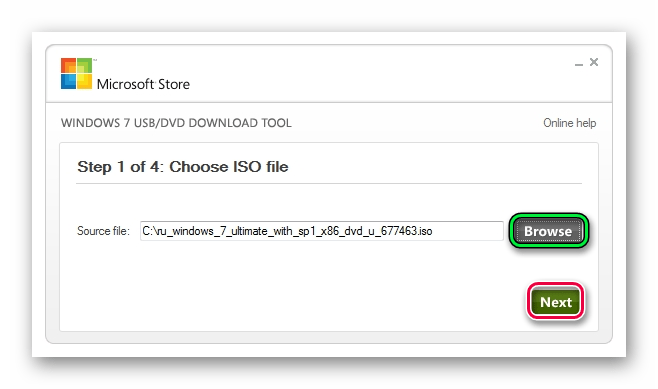
Diese Methode Geeignet für Windows 7 und älter. Um Images anderer Systeme aufzuzeichnen, verwenden Sie unsere Anweisungen zum Erstellen bootfähiger Flash-Laufwerke.
In der folgenden Anleitung sehen Sie Möglichkeiten, das gleiche Laufwerk zu erstellen, allerdings nicht mit Windows, sondern mit anderen Betriebssystemen.
Methode 2: Award-BIOS einrichten
Um das Award-BIOS aufzurufen, drücken Sie F8, während das Betriebssystem geladen wird. Dies ist die häufigste Option. Darüber hinaus gibt es folgende Eintragskombinationen:
- Strg+Alt+Esc;
- Strg+Alt+Entf;
- Löschen;
- Zurücksetzen (für Dell-Computer);
- Strg+Alt+F11;
- Einfügen;
- Strg+Alt+F3;
- Strg+Alt+Einfg;
- Fn+F1;
- Strg+Alt+S;
- Strg+Alt+Esc;
- Strg+Alt+Einfg;
- Strg+S.
Lassen Sie uns nun darüber sprechen, wie Sie das BIOS richtig konfigurieren. In den meisten Fällen liegt genau darin das Problem. Wenn Sie ein Award-BIOS haben, gehen Sie wie folgt vor:
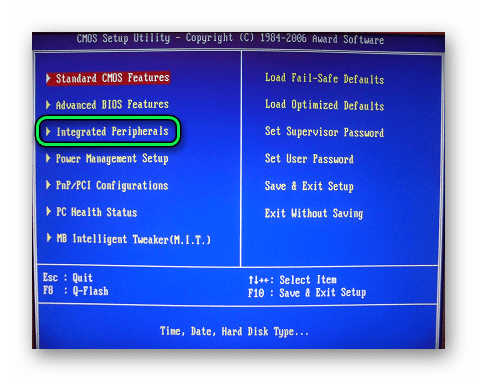
Booten des Computers von externer Speicher Im Falle von Fehlern oder dem Auftreten von Virensoftware kann es erforderlich sein, das Betriebssystem neu zu installieren oder wiederherzustellen.
Wenn das BIOS das Flash-Laufwerk nicht erkennt
In mehreren Fällen erkennt das BIOS das Flash-Laufwerk möglicherweise nicht: Fehler beim USB-Laufwerk, falsche Eingabe bootfähiges Flash-Laufwerk oder einfach nicht produziert richtige Einstellung BIOS oder UEFI.
Das Flash-Laufwerk ist falsch beschrieben
Eine fehlerhafte Aufzeichnung des Startlaufwerks ist eine der häufigsten Ursachen für Probleme beim Versuch, von einer Speicherkarte zu starten. Zur Aufnahme besser nutzen Programm " Rufus", ermöglicht es Ihnen, absolut jedes Betriebssystem auf ein Flash-Laufwerk zu laden, womit die meisten anderen Programme Probleme haben.
Anleitung zum Vorbereiten eines Flash-Laufwerks über Rufus:
Überprüfen Sie das Booten von einem Flash-Laufwerk
Wenn das Flash-Laufwerk beim Einschalten oder Neustarten des Computers nicht erkannt wird, müssen Sie das richtige im BIOS einstellen. Boot-Priorität.
Nachdem Sie das BIOS aufgerufen haben, müssen Sie zu „ Stiefel»; 
Als nächstes sollten Sie zu „ Boot-Gerätepriorität"(Einige Motherboards haben möglicherweise einen anderen Menünamen); 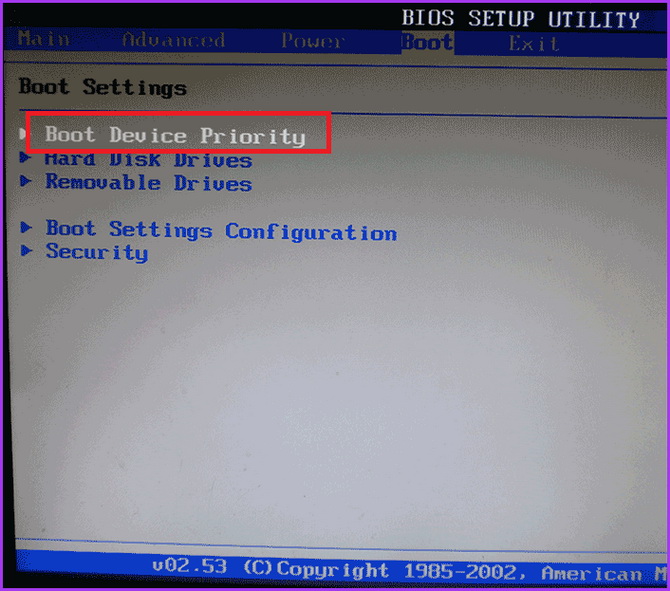
Im erscheinenden Fenster wählen das benötigte Speichergerät. 
Methoden zum Booten von einem Flash-Laufwerk zu UEFI
Bei der Arbeit mit UEFI ist alles noch einfacher, allerdings kann es in manchen Fällen zu unerwarteten Problemen kommen. Am Beispiel eines Asus-Motherboards werden Methoden zum Starten von einem Flash-Laufwerk unter UEFI gezeigt:
Wenn Sie Ihren Computer brauchen Ständig von einem externen Laufwerk gebootet, Bitte angeben benötigtes Gerät V Download-Priorität. Danach schaltet sich der Computer über das Flash-Laufwerk ein, bis Sie es entfernen oder die Startpriorität erneut ändern. 
Für Einzelstart vom Flash-Laufwerk lohnt sich zu öffnen Startmenü und wähle erforderliche Festplatte
. Nach dem Neustart des Computers erfolgt der Ladevorgang mit Festplatte im Normalmodus; 
Wenn alle Stricke reißen
Alt Betriebssystem(Windows 7 und älter) sowie einige Linux-Distributionen nicht unterstützen Booten Sie nach UEFI. Um die Situation zu korrigieren, benötigen Sie anmachen Modus zum Arbeiten mit nicht unterstützten Betriebssystemen. Sie können dies auf folgende Weise tun:
Zuerst müssen Sie gehen zusätzliche Einstellungen
;
Im Punkt „ Betriebssystemtyp„sollte auswählen“ Anderes Betriebssystem" Danach booten alle Betriebssysteme normal, sowohl die neuesten (Windows 10) als auch die veralteten (Windows XP, 7). 
Warum das BIOS oder der Computer das Flash-Laufwerk nicht erkennt – Video
Sie haben sich für die Installation von Windows entschieden: Sie haben eine digitale Kopie auf ein Flash-Laufwerk geschrieben, das BIOS konfiguriert, Ihren Computer oder Laptop neu gestartet, aber aus irgendeinem Grund wurde die Installation nicht gestartet. Was zum Teufel? Warum erkennt das BIOS das bootfähige USB-Flash-Laufwerk nicht? Es scheint, als ob alles richtig gemacht wurde ...
Hier gibt es zwei wahrscheinlichste Gründe. Das erste ist, dass das BIOS das Flash-Laufwerk nicht erkennt, weil es nicht bootfähig ist. Zweitens haben Sie das BIOS nicht ganz richtig konfiguriert.
Obwohl es noch eine Nuance gibt: Ihr BIOS ist zu alt. Es unterstützt keine USB-Laufwerke und erkennt diese daher nicht. In diesem Fall können Sie Windows von einer Diskette installieren.
Was die ersten beiden Gründe betrifft, werden wir sie genauer betrachten.
Haben Sie den bootfähigen USB-Stick richtig beschrieben?
Fragen wie „Warum das BIOS den bootfähigen USB-Stick nicht erkennt“ stellt sich wohl jeder zweite Nutzer. Dies gilt insbesondere für diejenigen, die Windows zum ersten Mal auf einem Computer oder Laptop installieren. Normalerweise gibt es bei einer Festplatte keine derartigen Probleme, bei einem USB-Stick treten sie jedoch ständig auf.
Tatsache ist, dass es nicht ausreicht, einfach Dateien zu kopieren. In diesem Fall wird es nicht als bootfähig betrachtet. Aus diesem Grund erkennt das BIOS das Flash-Laufwerk nicht. Sie müssen es nur mit schreiben spezielle Programme. Es gibt viele davon, aber ich persönlich verwende UltraISO. Warum? Weil sie:
- Kostenlos (mit einer 30-tägigen Testphase).
- Zeichnet sowohl Windows 7 als auch Windows 8 auf.
- Schreibt Bilder problemlos auf ein 4-GB-Flash-Laufwerk (einige Programme unterstützen nur USB-Laufwerke mit einer Kapazität von 8 GB und mehr).
Und das Wichtigste: Erstellen Sie ein bootfähiges USB-Flash-Laufwerk UltraISO ist einfacher einfach. Zuerst müssen Sie das Programm installieren (Link zur Website des Entwicklers) und den USB-Stick an Ihren Laptop oder Computer anschließen. Und danach sind nur noch wenige Schritte zu erledigen:
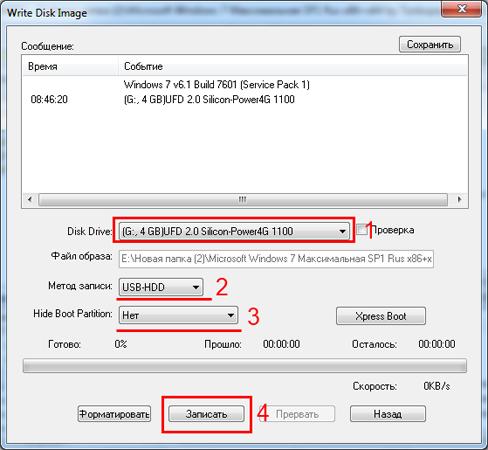
Während der Aufnahme werden alle Informationen vom USB-Stick gelöscht. Das Programm warnt Sie auch hierüber. Wenn sich wichtige Daten darauf befinden, kopieren Sie diese daher an einen anderen Ort.
Korrektes BIOS-Setup
Wenn Sie alles gemäß den Anweisungen gemacht haben, können Sie sicher sein, dass der USB-Stick korrekt beschrieben wurde. Und jetzt ist es wirklich bootfähig. Probieren Sie es aus – es könnte funktionieren Windows-Installation. Das BIOS erkennt das bootfähige USB-Flash-Laufwerk immer noch nicht? Dann liegt das Problem in diesem Fall in seinen Parametern. Und das muss überprüft werden.
Starten Sie daher Ihren Laptop oder Computer neu und rufen Sie das BIOS auf. Dazu müssen Sie mehrmals eine bestimmte Taste drücken. Am häufigsten ist dies Entf oder F2, obwohl es unterschiedlich sein kann (je nach Motherboard-Modell und Laptop-Marke).
Als nächstes müssen Sie zu der Registerkarte gehen, deren Titel das Wort „Boot“ enthält. Hier konfigurieren Sie die Startpriorität von Geräten, wenn Sie Ihren PC oder Laptop einschalten. Standardmäßig startet das First Boot Device Festplatte Als nächstes kommt das Laufwerk. In diesem Fall müssen Sie das Flash-Laufwerk (USB-HDD) an erster Stelle platzieren und die Festplatte (Hard Disk) vorübergehend an zweiter Stelle absenken.
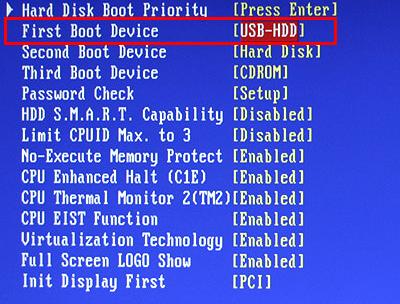 Beispiel BIOS-Einstellungen auf dem Computer
Beispiel BIOS-Einstellungen auf dem Computer
Beim Verlassen des BIOS unbedingt die neuen Einstellungen speichern! Drücken Sie die Taste, die für den Punkt „Speichern und Beenden“ zuständig ist. 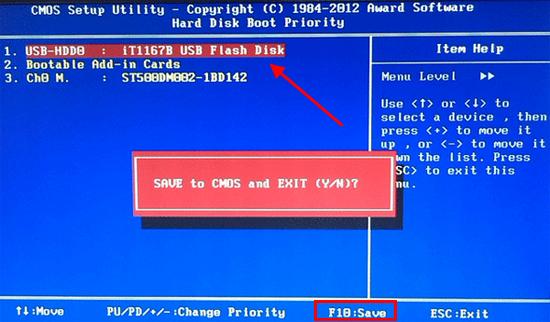 Beispiel für die BIOS-Einrichtung auf einem Laptop
Beispiel für die BIOS-Einrichtung auf einem Laptop
Das ist alles. Wenn nun der USB-Stick an einen Computer oder Laptop angeschlossen ist und das BIOS richtig konfiguriert ist, beginnt die Windows-Installation.
P.S. Wenn Ihnen das alles zu kompliziert ist, können Sie zum Boot-Menü gehen. Dies ist eine der BIOS-Optionen, die speziell für die schnelle Konfiguration des Bootens von einem Flash-Laufwerk entwickelt wurde. Diese Option ist viel einfacher und bequemer und Sie werden definitiv keine Fragen haben wie „Warum das BIOS das bootfähige USB-Flash-Laufwerk nicht erkennt.“
P.S. Wenn das BIOS den USB-Stick hartnäckig nicht erkennt, ist er möglicherweise beschädigt. Aber bevor Sie es wegwerfen, lesen Sie es. Vielleicht klappt alles und es hält noch ein paar Jahre.




